Opsætning af FTP-forbindelse i macOS
-
Åbn programmet
Finder.
Du kan finde Finder i din Dock eller ved at søge efter Finder i Spotlight Search. -
Tryk på "Gå" oppe i toppen af skærmen og vælg
Opret forbindelse til server...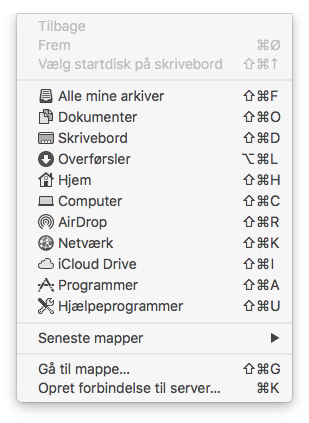
Du kan også blot trykke tastekombinationencmd + Ki stedet -
Skriv adressen for for FTP-serveren. Adressen er blot ftp://ue-example.com dit domænenavn og tryk "Tilslut".
I billedet nedenfor står derftp://ue-example.com, men ue-example.com er blot det domænenavn, vi bruger som eksempel, og du skal selvfølgelig skrive dit eget domænenavn i stedet for.
Hvis det ikke virker med dit domænenavn, kan du i stedet prøve at skrive ftp://linux1.simply.comressen for webserveren, dit webhotel ligger på. Du kan finde adressen på webserveren under Administration i kontrolpanelet på vores hjemmeside. Det ville eksempelvis være ftp://linux1.simply.com
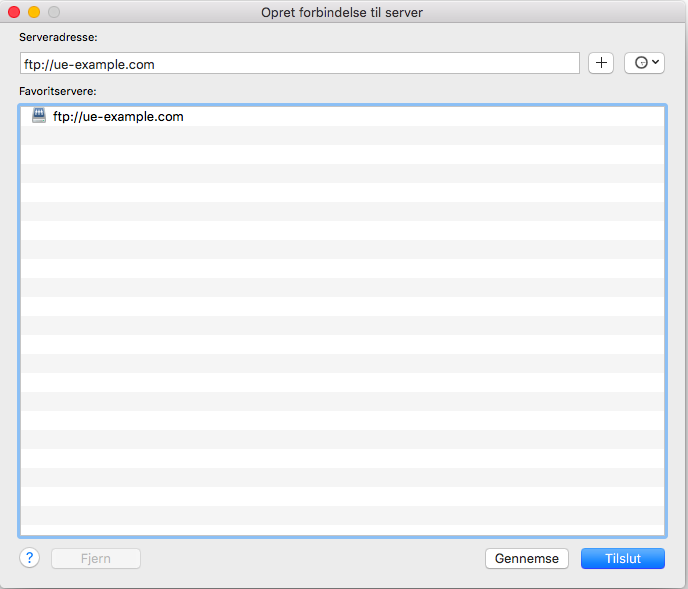
- Sæt
Opret forbindelse som:tilRegistreret brugerog skriv brugernavnet til din FTP ud forNavn:.
Skriv koden for FTP ind ud for feltetAdgangskodei vinduet og trykOpret forbindelse
Brugernavnet er domænenavnet for det webhotel, som du forbinder til. Hvis dit webhotel har domænet hjemmeside.dk, vil brugernavnet være hjemmeside.dk eksempelvis.
Hvis du ikke kender adgangskoden, kan du logge ind i vores kontrolpanel, trykke på dit webhotel og trykke på Loginoplysninger. Der kan du afsløre adgangskoden til FTP ved at skrive koden til din Simply.com konto.
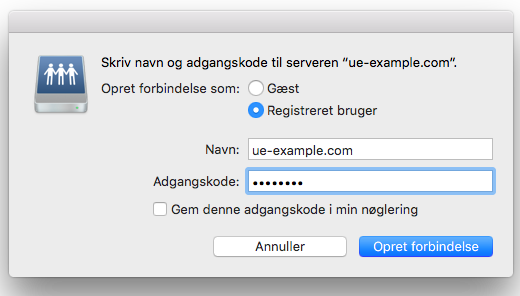
- Du vil nu kunne tilgå FTP gennem Finder ude til venstre under "Placeringer".
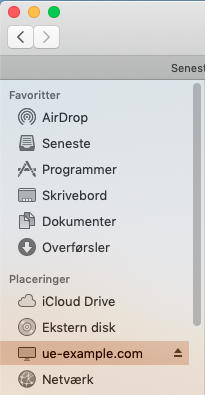
Artikel fra support-kategorien: FTP